Полное руководство по белому экрану iPhone — безопасное решение проблем
 Размещено от Бои Вонг / 21 июня 2022 г. 09:00
Размещено от Бои Вонг / 21 июня 2022 г. 09:00 Apple выпустила iPhone первого поколения в 2007 году, iPhone стал одной из самых популярных моделей мобильных телефонов во всем мире. Однако пользователи iPhone могут столкнуться с различными проблемами, такими как перезапуск iPhone, iPhone не включается, белый экран iPhone и т. д.
Возникает вопрос, как легко исправить проблемы с iPhone?
Вы можете найти множество способов решения проблем с iPhone в Интернете или у других людей, которые уже решали эти проблемы раньше. Таким образом, важно получить лучший метод.
Прежде чем погрузиться в подробные руководства, вы должны узнать, что такое белый экран iPhone и почему ваш iPhone остается на белом экране.
Что такое белый экран iPhone?
WSOD, также называемый белым экраном смерти в ИТ, относится к ошибке iPhone, когда экран пользователя становится белым. Это похоже на синий экран iPhone, черный экран, красный экран и многое другое. Как правило, в данный момент вы ничего не можете сделать на iPhone.
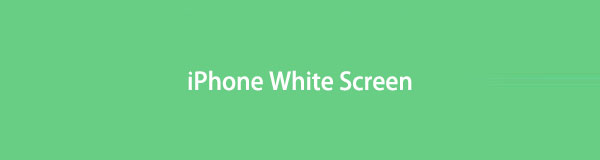

Список руководств
Часть 1. Почему мой iPhone зависает на белом экране
Вы должны понять, почему, прежде чем решать проблему. Эта проблема может быть вызвана различными причинами, вот некоторые из них для справки.
1. Недостаточно памяти на iPhone.
2. Устаревшая iOS.
3. Устаревшие, прерванные или неподдерживаемые приложения.
4. Неудачное обновление или джейлбрейк.
5. Проблемы с системой.
6. Физический урон.
В соответствии с вышеуказанными пунктами вы можете что-то сделать, чтобы исправить iPhone до нормального состояния с белого экрана смерти.
Часть 2. Как исправить белый экран iPhone
В этой части мы покажем вам 5 проверенных и простых способов убрать белый экран на iPhone. Вы можете проверить и выбрать один из них соответственно.
Вариант 1. Перезагрузите iPhone
Вы знаете, что перезапуск электронного устройства может решить большинство неизвестных проблем, включая компьютер, iPhone, телефон Android и т. д. Таким же образом вы также можете перезагрузите iPhone чтобы исправить белый экран iPhone, как показано ниже.
В зависимости от разных моделей iPhone вы можете попробовать различные кнопки для перезагрузки устройства.
iPhone с идентификатором лица: Удерживая оба объем кнопки и мощностью пока не увидите ползунок. Перетащите его вправо, чтобы выключить. Холдинг мощностью кнопку, чтобы снова включить его после этого.
iPhone без Face ID: Удерживайте кнопку мощностью кнопку и перетащите ползунок, чтобы выключить его. Затем нажимайте ее, пока не увидите логотип Apple, чтобы включить ее.
Вариант 2. Освободить место
Если первый способ вам не подходит, вы можете попробовать очистить место на iPhone. Иногда ваше устройство может зависнуть из-за нехватки памяти. Когда ваш iPhone застрял на белом экране, вы можете попробовать FoneEraser для iOS за компьютером. Это простая программа для удаления нежелательных данных или стереть данные iPhone соответственно.
FoneEraser для iOS - лучший очиститель данных iOS, который может легко и безвозвратно стереть все содержимое и настройки iPhone, iPad или iPod.
- Удалите ненужные данные с iPhone, iPad или iPod touch.
- Стереть данные быстро с одноразовой перезаписью, которая может сэкономить ваше время для большого количества файлов данных.
- Это безопасно и просто в использовании.
В этом случае вы можете попробовать функцию Free Up Space. Ниже как.
Шаг 1Скачайте и установите FoneEraser для iOS на компьютере, затем запустите его. Вам необходимо подключить iPhone к компьютеру с помощью USB-кабеля.

Шаг 2Выберите Свободное пространство на левой панели. У вас есть 4 варианта, Стереть ненужные файлы, Удаление приложений, Удалить большие файлы и Убирать Фотографии. Вы можете выбрать один. Здесь мы выберем Стереть ненужные файлы, Например. После этого он начнет сканировать ваше устройство.

Шаг 3Вы можете увидеть все доступные данные на правой стороне. Проверьте их и нажмите кнопку Стереть .
Когда у вас будет достаточно места на iPhone, возможно, пришло время обновить iPhone сейчас.
Вариант 3. Обновите iPhone
Apple обновляет iOS в определенный период, чтобы исправить некоторые ошибки на iPhone или других устройствах. Таким образом, вы должны поддерживать свою версию iOS в актуальном состоянии. Как вы не можете просто обновить iOS на iPhone напрямую, вы можете сделать это в iTunes. На вашем компьютере запустите iTunes. Щелкните значок устройства > Сводка > Обновить iPhone.
В этом случае ваш iPhone может не отображаться в iTunes, когда он завис на белом экране. Вместо этого вы можете попробовать режим восстановления на iPhone.
Вариант 4. Режим восстановления
Режим восстановления на iPhone — это функция, которая поможет вам устранить ненормальные проблемы через iTunes, после чего вы сможете легко восстановить iPhone. Его операции различны в зависимости от моделей iPhone, ознакомьтесь с демонстрациями ниже. войти в режим восстановления iPhone и исправить белый экран iPhone.
Шаг 1Войдите в режим восстановления iPhone: убедитесь, что вы используете последнюю версию iTunes или Finder, затем выполните следующие действия.
iPhone 6 и более ранние версии: Нажмите и удерживайте дом и мощностью кнопки вместе, пока не появится экран режима восстановления.
iPhone 7 и 7 Plus: Нажмите и удерживайте Объемы вниз и мощностью кнопки вместе, пока не появится экран режима восстановления.
iPhone 8 и новее: Нажмите и отпустите объем до кнопку, то Объемы вниз кнопка. Держите мощностью кнопку, пока не появится экран режима восстановления.
Шаг 2Восстановить iPhone: нажмите Восстановить кнопка, чтобы исправить пустой белый экран iPhone.

Вариант 5. Восстановление системы FoneLab iOS
Как сторонний инструмент для компьютера, FoneLab iOS Восстановление системы это тот, который вы не должны пропустить. Это основной инструмент для устранения проблем с iPhone, в том числе iPhone черный экран, iPod завис в режиме восстановления, красный экран, продолжайте перезапускать и т. д. И им легко пользоваться даже новичкам, вы можете следовать инструкциям на экране и легко завершить процедуру.
FoneLab позволяет переводить iPhone / iPad / iPod из режима DFU, режима восстановления, логотипа Apple, режима наушников и т. Д. В нормальное состояние без потери данных.
- Исправить отключенные проблемы системы iOS.
- Извлечение данных с отключенных устройств iOS без потери данных.
- Это безопасно и просто в использовании.
Шаги по исправлению iPhone с белым экраном с помощью FoneLab iOS System Recovery:
Шаг 1Скачайте и установите программу на компьютер. Доступны версии для Windows или Mac.
Шаг 2Запустите его, когда он будет завершен. Подключите iPhone к компьютеру. Нажмите Разрешить кнопку на экране iPhone, когда он всплывает, чтобы разрешить обнаружение. Выбирать Восстановление системы iOS.

Шаг 3Нажмите кнопку «Пуск» в главном интерфейсе. Затем вы можете выбрать Стандартный режим or Расширенный режим. Нажмите подтвердить чтобы двигаться дальше.

Шаг 4Вам необходимо войти в режим восстановления, следуя инструкциям на экране или подробным инструкциям в варианте 4.

Шаг 5Теперь он начнет исправлять ваш iPhone.
Часть 3. Часто задаваемые вопросы об iPhone с белым экраном
Как исправить белый экран смерти на моем iPhone 12?
Белый экран на iPhone можно исправить на iPhone 12 с помощью описанных выше методов. Каждое решение доступно для iPhone, чтобы исправить пустой белый экран iPhone, пожалуйста, выберите одно из них и попробуйте прямо сейчас!
Как исправить белый экран смерти на Android?
Белый экран смерти Android похож на белый экран iPhone. Вы также можете исправить это, перезапустив, освободив место и Разбитое извлечение данных с телефона Android.
Может ли режим DFU исправить белый экран iPhone?
По сравнению с режимом восстановления режим DFU более сложен, чем режим восстановления, поскольку он позволяет запускать iPhone без запуска операционной системы на устройстве. В результате вы можете обновить и переустановить все, включая программное обеспечение и прошивку на iPhone, чтобы убрать белый экран iPhone.
Это все, что мы хотим рассказать о белом экране на iPhone. Вы можете попробовать вышеуказанные методы соответственно. И FoneLab iOS Восстановление системы является наиболее рекомендуемым для вас. Почему бы не скачать и не попробовать прямо сейчас!
FoneLab позволяет переводить iPhone / iPad / iPod из режима DFU, режима восстановления, логотипа Apple, режима наушников и т. Д. В нормальное состояние без потери данных.
- Исправить отключенные проблемы системы iOS.
- Извлечение данных с отключенных устройств iOS без потери данных.
- Это безопасно и просто в использовании.
Ниже приведен видеоурок для ознакомления.


